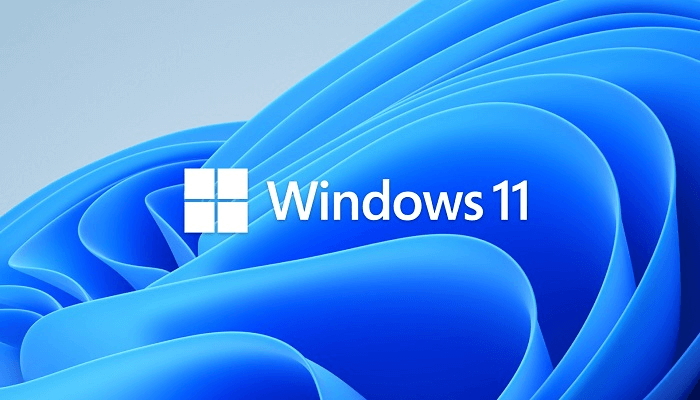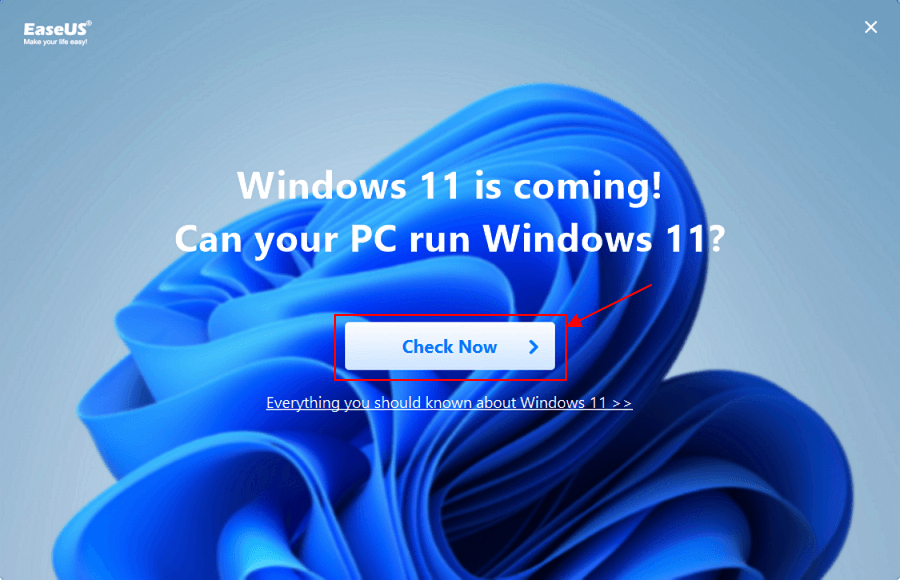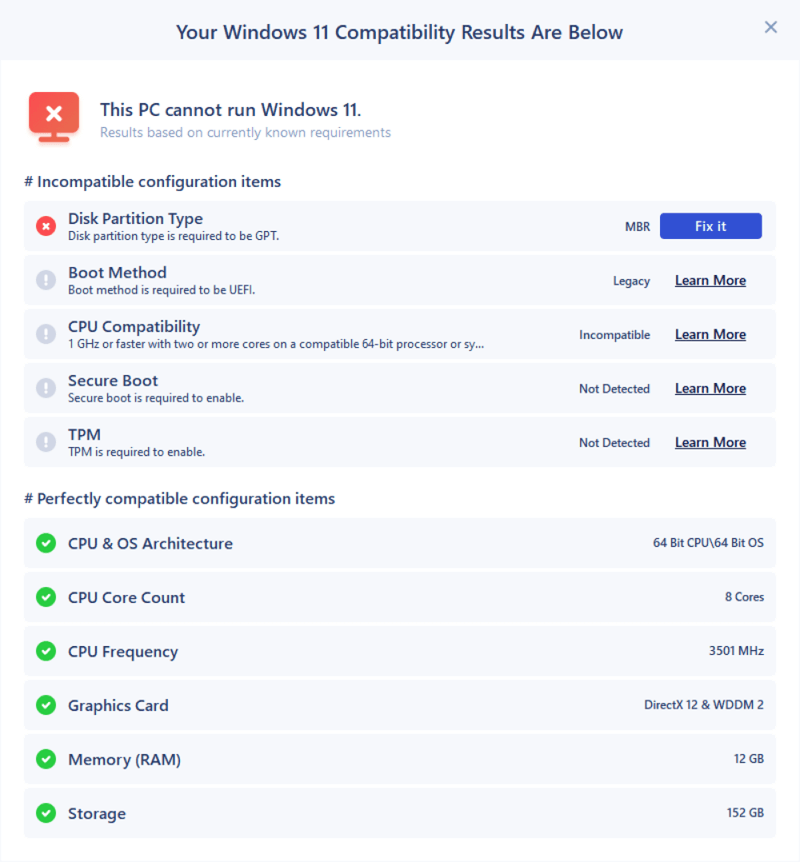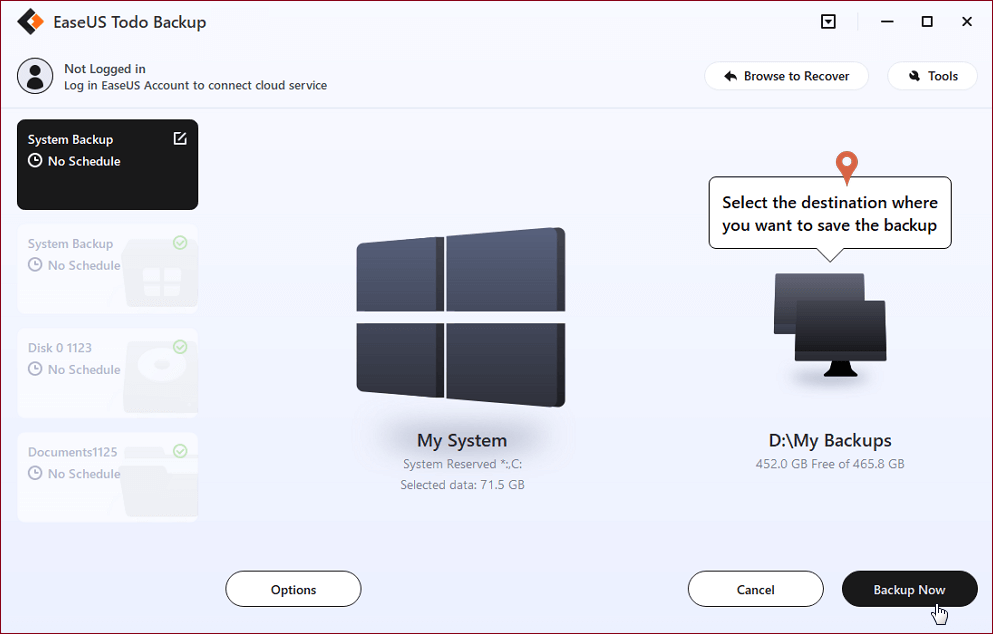Windows 11 is de nieuwste talk of the town. De nieuwste versie komt uit op 5 oktober 2022, zoals aangekondigd door Microsoft. Venster 11 komt met veel nieuwe functies in vergelijking met venster 10.
Hieronder vindt u enkele belangrijke functies die venster 11 introduceert:
- Herontwerp systeeminterface
- Ondersteuning voor Android-apps
- Beheer en prestaties van bestandssysteem
- Multitasking
- Beveiliging
Risico's bij het upgraden van Windows 10 naar Windows 11
Toen Microsoft de upgrade van Windows 11 aankondigde, waren er enkele controverses over het mogelijke risico bij het upgraden van Windows 10 naar Windows 11. Hieronder staan de risico's die de gebruiker kan lopen bij het kiezen van de update:
- Niet-ondersteunde pc's lopen risico als ze Windows installeren
- Hardwarevereisten zijn erg streng voor Windows 11-update
- Alleen Intel's 8e generatie en latere processors kunnen op het besturingssysteem draaien
- Gebruikers die geen Windows 11-compatibele pc hebben, moeten niet overwegen om deze te upgraden. Wel krijgen ze tot 2025 updates van Windows 10. Uiteindelijk moeten ze hun systemen upgraden.
In dit artikel wordt de upgrade van Windows 11 uitgelegd. Hieronder vindt u een gedetailleerde richtlijn over hoe u deze op uw pc kunt downloaden en of uw systeem voldoet aan de minimale vereisten om de update te krijgen.
![Bereid je voor op Windows 11]()
Registreren als Windows Insider-programma
Window 11 is nog niet vrijgegeven. Maar voor de gebruiker die de update meteen wil ontvangen, heeft Microsoft het Windows Insider-programma gelanceerd. Dit programma is een gemeenschap van gebruikers die als eerste de update willen ontvangen en willen ervaren wat er nieuw is in Windows 11. Het geeft een voorbeeld van het programma, geeft feedback en betrekt de technici rechtstreeks bij het vormgeven van de toekomst van Windows.
Vanaf de officiële website van Microsoft kunt u het Windows Insider-programma openen. Je kunt je in drie stappen laten registreren.
Stap 1. U kunt zich registreren door het Microsoft-account toe te voegen dat u eerder gebruikte.
Stap 2. Voer de login-ID en het wachtwoord in door op ''Aanmelden'' te klikken.
Stap 3. Accepteer de voorwaarden van het programma en de privacyverklaringen en klik op 'Nu registreren'.
U bent nu succesvol aangemeld bij het Windows Insider-programma!
De volgende grote stap is om te gaan vliegen door een kanaal te kiezen en je eerste Insider Preview-build te installeren, een vroege versie van Windows. Om u hierop voor te bereiden, vindt u hieronder enkele verplichte vereisten waaraan u moet voldoen:
- U moet een gelicentieerde versie van Windows gebruiken om de Insider Preview te kunnen bouwen
- Zorg voor de juiste taalondersteuning
- Het apparaat zal meerdere keren opnieuw opstarten, dus laat geen belangrijke documenten open en niet opgeslagen.
U vindt de gedetailleerde stappen wanneer u naar de onderkant van dit artikel scrolt naar het gedeelte ''Download Windows 11''. Na het verkennen van het venster insider build. U kunt feedback geven en het probleem melden waarmee u wordt geconfronteerd.
Controleer de Windows 11-vereisten
Microsoft heeft de vereiste voor het downloaden en upgraden van Windows 11 aangegeven. Hieronder staan de minimumvereisten die nodig zijn voor de upgrade:
- 1 Gigahertz (GHz) pr snellere processor met 2 of meer cores compatibel op 64-bits processor of systeem op een chip
- 4 GB geheugen is vereist
- 64 GB of grotere opslagcapaciteit
- Het systeem moet geschikt zijn voor UEFI, Secure Boot
- Trusted platform-module met versie 2.0
Om uw systeemcompatibiliteit met Windows 11 te controleren, kunt u de EaseUS Windows 11 Updates Checker gebruiken. Hier zijn de gedetailleerde stappen voor het gebruik van deze tool:
Stap 1. Download EaseUS Windows 11 Upgrade Checker.
Stap 2. Klik op de knop Nu controleren om te beginnen.
![klik nu controleren]()
Stap 3. Het venster met Windows 11-compatibiliteitsresultaten verschijnt binnenkort. Alle incompatibele en compatibele configuratie-items worden weergegeven.
![controleer Windows 11 compatibiliteitsresultaat]()
Back-up systeemgegevens
Als u van Windows wisselt, bestaat de kans op onbedoeld gegevensverlies. Uw gegevens moeten een back-up zijn in een betrouwbare bron. U kunt een back-up maken op elke harde schijf of u kunt EaseUS Todo Backup gebruiken. Met deze tool kunt u eenvoudig een back-up van uw gegevens maken.
- Deze tool is veilig en beschermt uw gegevens
- Makkelijk te gebruiken
- Maakt snel een back-up van uw gegevens
- Geeft een flexibel back-upschema
Download deze software via de onderstaande knop en volg de handleiding om een back-up van uw computer te maken voor een upgrade naar Windows 11.
Stap 1. Start EaseUS Todo Backup op uw computer en klik op Back-up maken op het startscherm en druk vervolgens op het grote vraagteken om de back-upinhoud te selecteren.
![back-up outlook mail stap1]()
Stap 2. Om een back-up van uw Windows-besturingssysteem te maken, klikt u op "OS" om de back-uptaak te starten.
![back-up Outlook-e-mail stap 2:]()
Stap 3. De informatie over uw Windows-besturingssysteem en alle systeemgerelateerde bestanden en partities worden automatisch geselecteerd, zodat u bij deze stap geen handmatige selectie hoeft uit te voeren. Vervolgens moet u een locatie kiezen om de back-up van de systeemkopie op te slaan door op het geïllustreerde gebied te klikken.
![systeem back-up]()
Stap 4. De back-uplocatie kan een andere lokale schijf op uw computer zijn, een externe harde schijf, netwerk, cloud of NAS. Over het algemeen raden we u aan een externe fysieke schijf of cloud te gebruiken om de back-upbestanden van het systeem te bewaren.
![back-up Outlook-e-mail stap 4:]()
Stap 5. Aanpassingsinstellingen zoals het inschakelen van een automatisch back-upschema voor dagelijks, wekelijks, maandelijks of bij een gebeurtenis, en het maken van een differentiële en incrementele back-up zijn beschikbaar in de knop Opties als u geïnteresseerd bent. Klik op "Nu een back-up maken" en het back-upproces van het Windows-systeem begint. De voltooide back-uptaak wordt aan de linkerkant weergegeven in kaartstijl.
![back-up outlook mail stap 5]()
Download en installeer Windows 11 op uw computer
Nadat u de minimale vereisten en compatibiliteit van uw systeem hebt begrepen om de upgrade van Windows 11 te krijgen. Als u een beginnende gebruiker bent, raden we hier een handig hulpmiddel aan - EaseUS Win11Builder, zodat u het nieuwste ISO-bestand kunt downloaden en op uw computer kunt installeren. computer.
Conclusie
Nu weet u hoe u Windows 11 moet downloaden en wat de minimale vereisten zijn waaraan u moet voldoen. U kunt de EaseUS Update-checker gebruiken om de compatibiliteit van uw apparaat te controleren. Voordat je de update start, vergeet niet om een back-up van je gegevens te maken met EaseUS Todo-back-up, en je bent gesorteerd!
![EaseUS Data Recovery Wizard]()
![EaseUS Data Recovery Wizard for Mac]()
![EaseUS Partition Manager Pro]()
![EaseYS Partition Manager Server]()
![EaseUS Todo Backup Workstation]()
![EaseUS Todo Backup Advanced Server]()